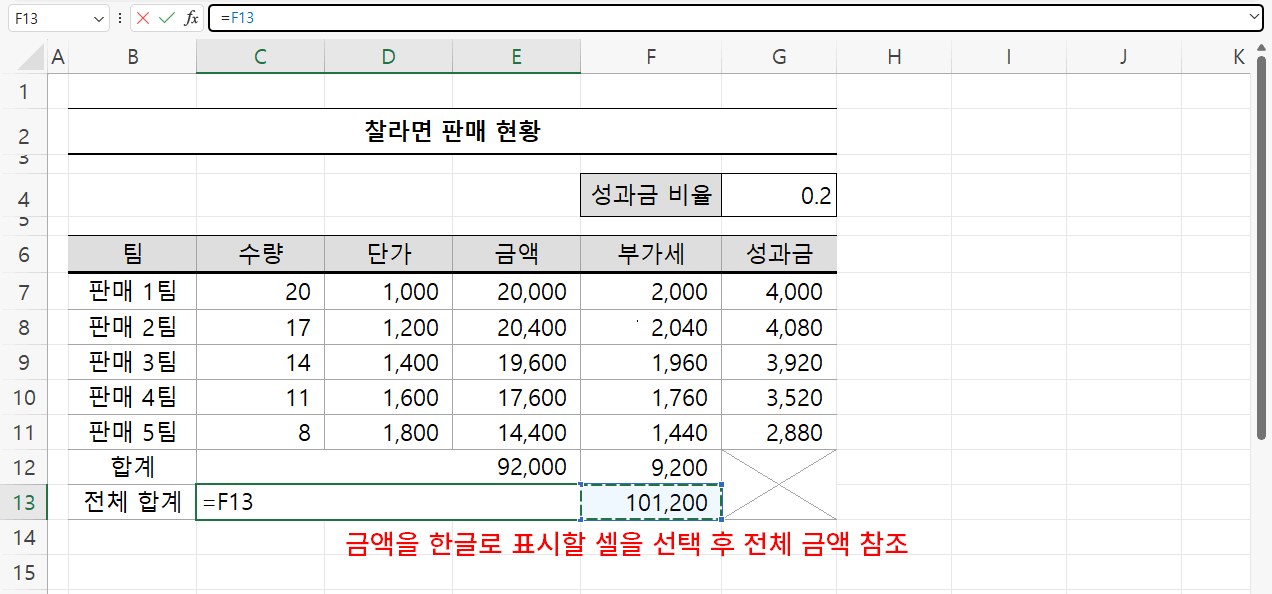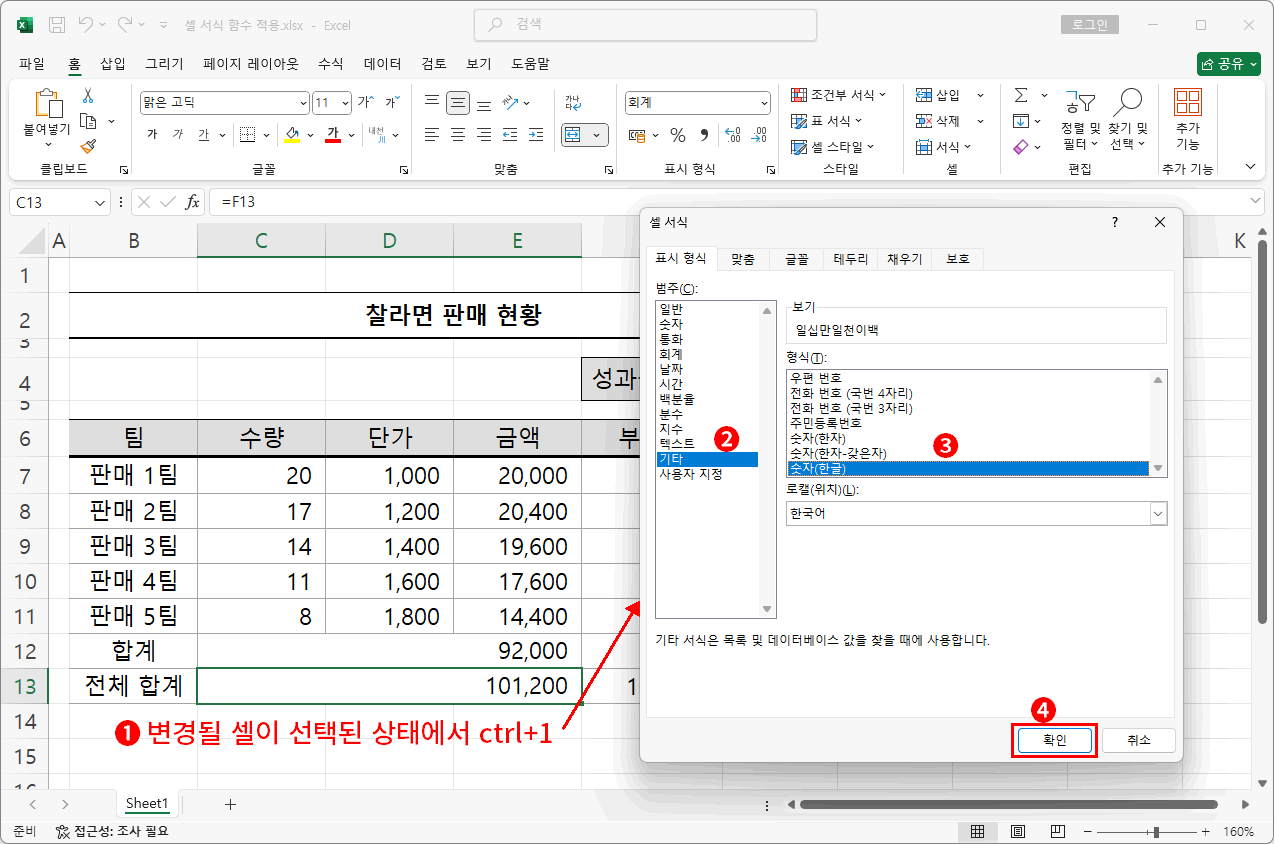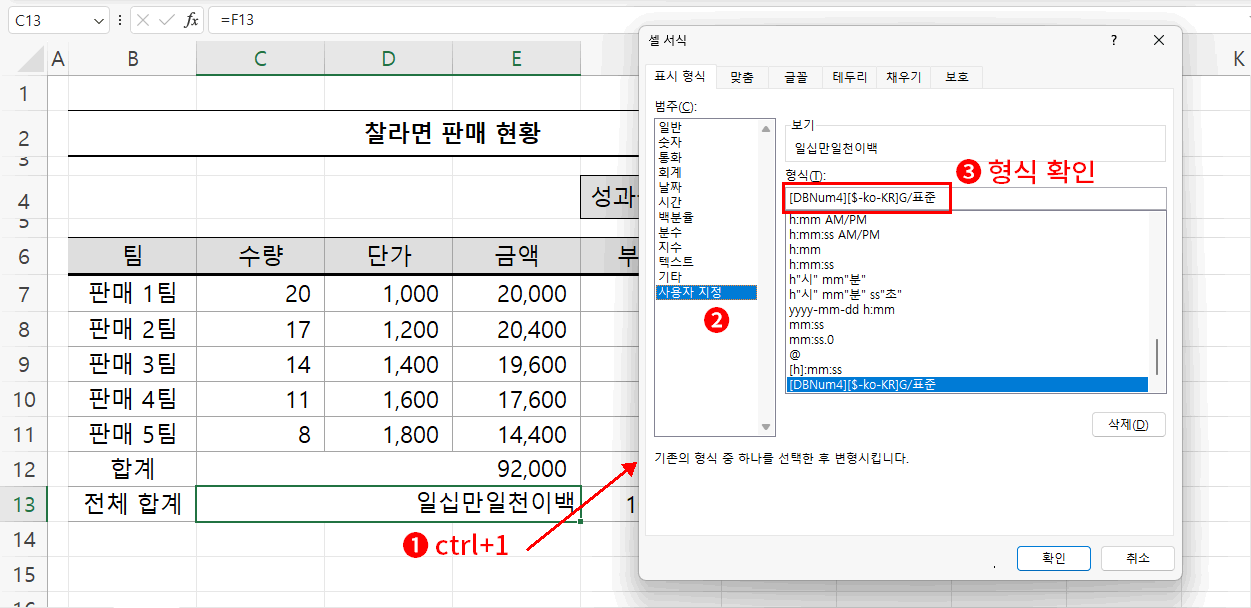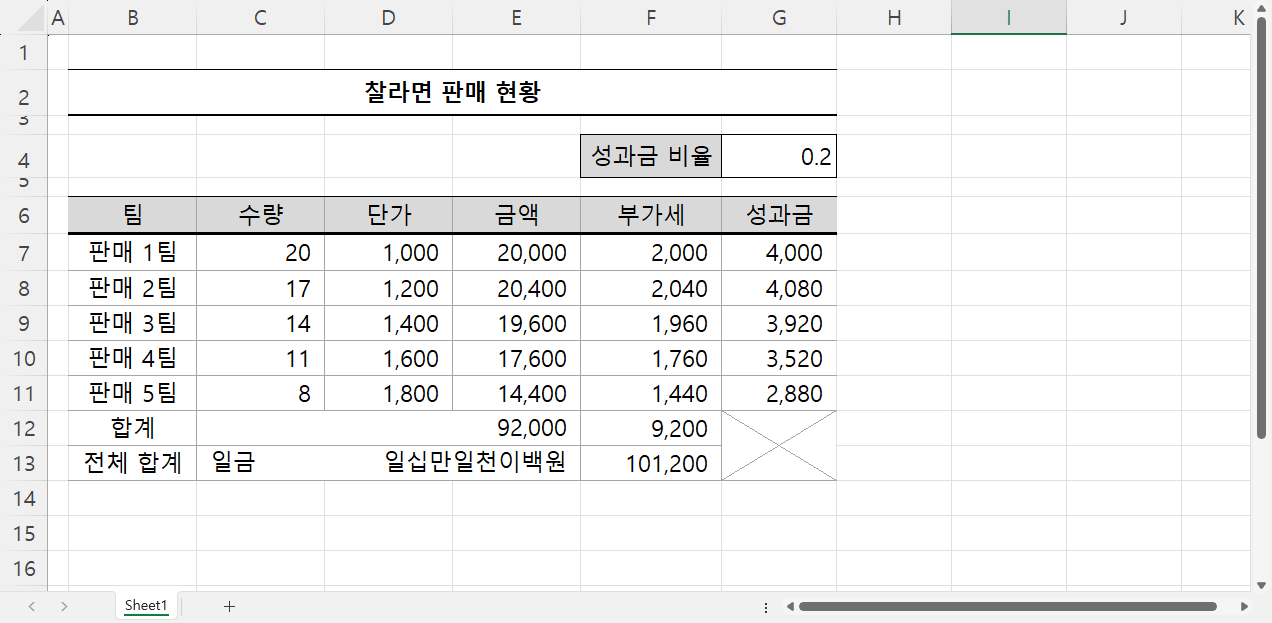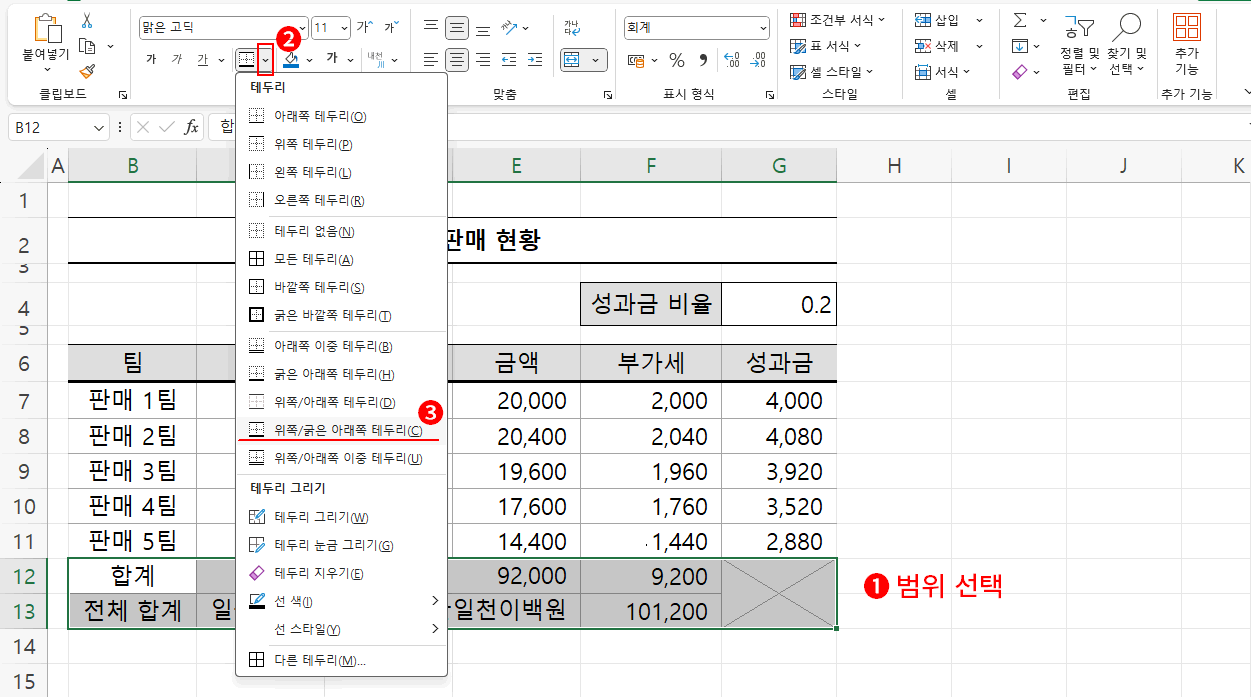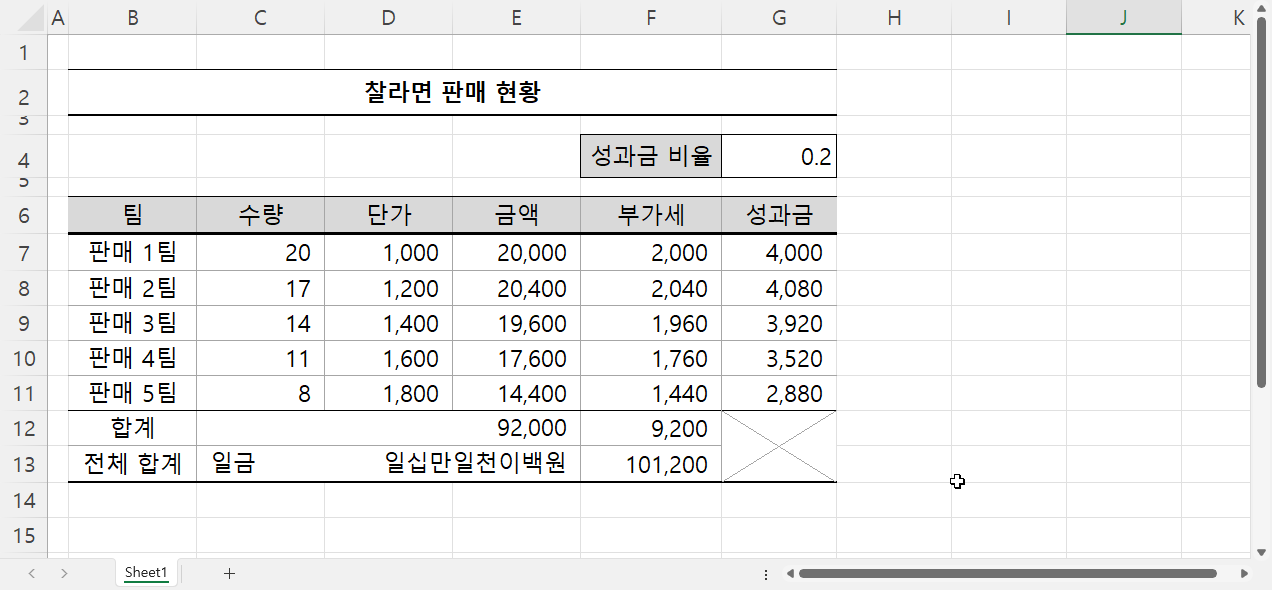보통 견적서나 청구서를 만들 때 숫자로 된 금액과 함께 한글로도 금액을 작성합니다. 숫자로만 금액이 작성됐을 경우 자릿수 판단을 잘못하면 잘못된 금액으로 인식할 수 있으니 명확하게 한글로도 작성하는 거겠죠. 이런 경우도 엑셀의 표시 형식을 활용하면 금액이 달라지더라도 한글 표시 또한 자동 변경되게 할 수 있습니다.
예제 파일을 열고, 금액을 한글로 작성할 셀을 선택한 후 실제 전체 합계 금액 셀을 참조합니다.
전체 합계 금액이 당연히 숫자로 그대로 표시됩니다. 이제 C13셀을 숫자에서 한글로 표시 형식만 바꿔주면 됩니다.
- C13셀에서 참조 작업을 했으니 현재 C13셀이 선택된 상태입니다. ctrl+1로 셀 서식 대화상자를 띄웁니다.
- 표시 형식 탭에서 기타를 클릭합니다.
- 형식에서 "숫자(한글)"를 클릭합니다. (이 외에 형식에는 우편 번호, 전화 번호 등 몇 가지 더 변경할 수 있는 것을 확인해 주세요)
- 최종 확인 버튼을 누르고 C13셀 완성합니다. => 숫자가 한글로 바뀌는 것이 확인됩니다.
결과는 확인했지만 어떻게 이렇게 바뀐 것인지 지금까지는 알 수 없습니다. 우리가 지금까지 알아본 표시 형식 기호로는 이렇게 표시하는 방법은 없었으니까요. 뭔가 표시 형식이 바뀌긴 했을 겁니다.
그림의 순으로 표시 형식을 확인합니다.
형식의 가장 뒤에는 익숙한 "G/표준"이 확인됩니다. 일반의 표식 형식이죠. 그럼 "[DBNum4][$-ko-KR]"이 숫자를 한글로 바꾸는 역할을 했다는 얘기가 됩니다.
사실 "[DBNum4][$-ko-KR]"의 의미는 무시하셔도 됩니다. 이걸 직접 타이핑 할 일은 없기 때문이죠. 지금처럼 범주에서 "기타"를 클릭하여 사용하면 됩니다.
여백이나 단위 표시 등은 지금껏 해 왔듯이 "G/표준"의 형식만 변경하면 될 테니까요.
다음, 한글로 숫자가 바뀌긴 했는데 이렇게 보니 몇 가지 문제가 보입니다. 숫자 표시 때는 못 느꼈지만, 한글 표시가 되니 단위(원)가 없어 이상해 보이죠. 일단 단위를 붙여 줘야겠습니다. 그리고 우측 여백이 없어 통일성도 없어 보입니다. 우측 여백도 만들어 줘야겠고요. 이왕이면 "일금"이라는 표시까지 붙여 주면 훨씬 금액을 인식하기 좋겠습니다.
- "원"과 "일금"을 G/표준 앞 뒤에 붙여 줍니다. = > [DBNum4][$-ko-KR]"일금"G/표준"원"
(주의! 문자 사용 시 큰 따옴표로 감싸야 된다는 것 잊지 마시길 바랍니다.) - 표시 기호 "_-"로 좌우측 여백을 만들어 "일금" 앞에도 여백을 만들어 줍니다. => [DBNum4][$-ko-KR]_-"일금"G/표준"원"_-
- "일금"과 금액 사이의 여백은 표시 기호 "* "으로 만들어 줍니다. => [DBNum4][$-ko-KR]_-"일금"* G/표준"원"_-
결국 표시 형식은
[DBNum4][$-ko-KR]_-"일금"* G/표준"원"_-
이 됩니다. 위의 표시 형식으로 변경하면,
한글로 표시된 금액이 훨씬 보기 좋아집니다. 하지만 이렇게 보니 레코드가 아닌 합계와 전체 합계는 구분할 필요가 있어 보입니다.
그림의 순으로 테두리를 적용하면 최종,
그럼처럼 바뀌고 훨씬 정리된 느낌이 됩니다.
추가로 "[DBNum4][$-ko-KR]"에 대해 말씀드리면,
"[DBNum4]"는 숫자를 한글로 바꾸는 표시 형식입니다. "[DBNum1], [DBNum2], [DBNum3]"도 있습니다.
"[DBNum1]"은 숫자를 한자로,
"[DBNum2]"도 숫자를 한자로 바꾸는데 한자의 종류를 갖은자로 바꾸고,
"[DBNum3]"은 숫자를 한자와 숫자의 표시 형식으로 바꿉니다.
마지막 [$-ko-KR] 로캘(위치)이 한국임을 표시합니다.
궁금해하실까 봐 알려드렸습니다만 직접 타이핑 할 일은 없습니다. 셀 표시 형식 > 기타 > 형식 변경을 통해 진행하시면 되니 굳이 기억하실 필요도 없을 것 같습니다.
여기서 마칩니다.